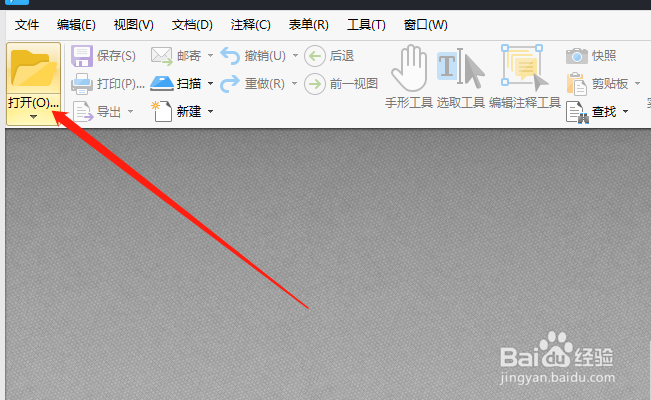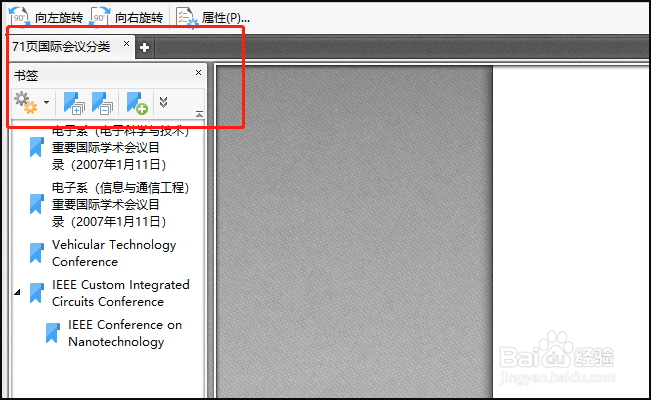怎么在PDF上添加书签
1、我们需要准备一个需要添加书签的PDF文件跟一款PDF编辑器。
2、打开运行PDF编辑器,然后在编辑器中打开需要编辑的PDF文件。
3、PDF文件打开之后,我们需要找到编辑器中的书签工具,找到编辑器中的砷啼硎实视图工具,我们可以看到视图工具的下拉菜单中就有我们需要的书签工具。然后点击书签工具。
4、点击书签工具之后我们可以看到编辑器左边原本的页面缩略图的位子换成了书签。
5、接下来就好好说说如何在文件中添加书签,我们可以看到书签的下方有四个可以操作的工具,点击右边的带加号的就可以新建PDF书签了。
6、在书签中输入内容,然后在菜单栏的地方还可以设置书签字体的颜色等个性设置。
7、其实书签的添加还可以点击工具中左边的设置工具也可以添加书签。点击设置然后新建书签。
8、书签添加完成之后不要忘记保存文件哦,不然就需要再从新操作一次了,点击文件中的保存或者另存为。
9、PDF如何设置书签,怎么在PDF上添加书签小编就为大家分享完了,是不是觉得PDF文件添加书签也并没有很难,PDF文件的编辑方法还有很多,小编也会继续为大家分享的,继续关注下去吧。
声明:本网站引用、摘录或转载内容仅供网站访问者交流或参考,不代表本站立场,如存在版权或非法内容,请联系站长删除,联系邮箱:site.kefu@qq.com。